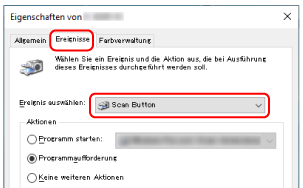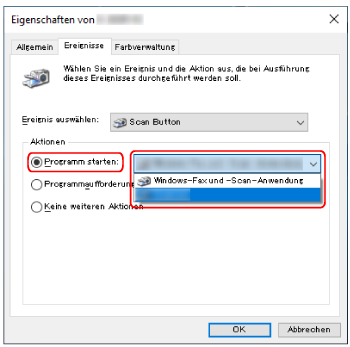Konfigurieren der Einstellungen für eine Taste auf einem Computer (Zur USB-Verbindung)
Konfigurieren Sie die Einstellungen für die Taste, die zum Starten eines Scans verwendet wird, am Computer.
Legen Sie eine Bildscananwendung für die Taste auf dem Computer fest, die gestartet werden soll, wenn die Taste am Scanner gedrückt wird.
Sie können mehrere Tasten auf dem Computer konfigurieren und eine der konfigurierten Tasten für die Taste am Scanner auswählen.
Die Schritte sind wie folgt, wenn der Scanner über ein USB-Kabel angeschlossen ist.
Zur Konfiguration mehrerer Tasten wiederholen Sie die Schritte 5 bis 6.
Wenn eine Bildscananwendung, die das Erstellen von Profilen ermöglicht, wie z. B. PaperStream Capture, auf einem Computer installiert ist und in den Einstellungen der Scananwendung ein Profil mit einer Funktionsauswahltaste des Scanners verknüpft ist, wird der Profilname auf der Funktionsauswahltaste im Hauptfenster auf dem Touchscreens angezeigt.
Wenn die Scananwendung auf dem Computer zum Scannen eines Dokuments bereit ist, ist es in einigen Fällen möglich, ein Dokument zu scannen, indem Sie die [Scan/Stop] Taste des Scanners drücken, anstatt die Scananwendung zum Scannen eines Dokuments zu bedienen.
In diesem Fall kann der Scanvorgang von der Bildscan-Anwendung auf dem Computer aus gestartet werden, auch wenn der Profilname anstelle des Namens der Funktionsauswahltaste (Scan-Taste) im Hauptfenster auf dem Touchscreens angezeigt wird.
Für weitere Details siehe Elemente auf dem Touchscreen.